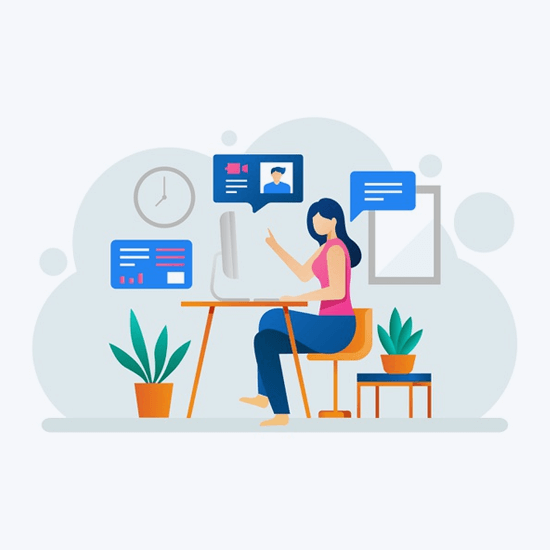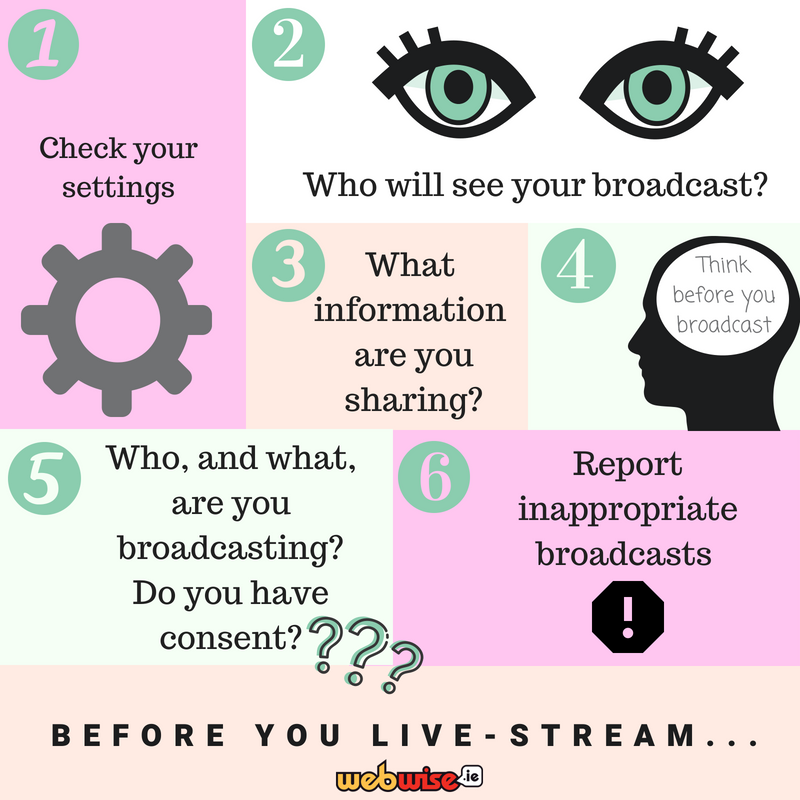ДА СЕ мобилна точка за достъп е от решаващо значение в наши дни, особено за някой, който се прехранва в интернет. Гореща точка ви позволява да се свържете с интернет използване на устройство (като телефон), когато няма WiFi. Мобилната точка за достъп е технология, която ви позволява да споделяте вашата интернет връзка с други устройства, използващи WiFi функция . Това е много готино, но колкото и удобни да са горещите точки, грешките в конфигурацията могат да доведат до проблеми при свързването с интернет.
Има ли Windows 10 точка за достъп?
Да, Windows 10 има гореща точка. Windows 10 се предлага с опция, която ви позволява създайте мобилна точка за достъп . Ако не можете да включите WiFi мобилната точка за достъп, може да видите съобщение, казващо: Не можем да настроим мобилна точка за достъп на вашия компютър с Windows 10 . Ако това се случи, това може да е мъка, но има някои неща, които можете да направите, които може да успеят да отстранят проблема и да ви помогнат да се свържете с мобилната си точка за достъп без грешки при свързване. Преди да се заемем с някои от тези поправки, проверете с друго устройство, за да се уверите, че интернет връзката, която искате да използвате, действително работи.
Добре, значи вашата интернет връзка работи, но не можете да активирате мобилната си точка за достъп. Какви са някои начини за отстраняване на този проблем?
Стартирайте инструмента за отстраняване на неизправности в мрежовия адаптер
- Тип Отстраняване на неизправности в лента за търсене на вашия компютър и отворете настройките за отстраняване на неизправности.
- Превъртете надолу в десния прозорец и изберете „ Мрежов адаптер И кликнете върху „Изпълнение на инструмента за отстраняване на неизправности“ .
- След това компютърът ще започне да проверява за възможни грешки и вероятно ще открие проблема.
Актуализиране на драйвери
Драйвери, които не са актуални или корумпиран може да е причина за много проблеми в Windows 10. За да актуализирате драйвера, отворете Диспечер на устройства .
- Тип Диспечер на устройства в полето за търсене и го отворете.
- Отидете на Мрежови адаптери .

- Изберете вашия Мрежов адапте r от списъка и щракнете с десния бутон.
- Изберете Актуализирайте драйвера
- Рестартирайте компютъра след приключване на актуализацията.
- Провери своя мобилна точка за достъп .
Промяна на настройките на адаптер
- Отворете Мобилна точка за достъп настройки на вашия компютър.
- Натиснете Win + I за да отворите Настройки и да отидете на Мрежа и Интернет .
- Превъртете надолу в левия прозорец и изберете Мобилна точка за достъп .
- Отидете на Свързани настройки и кликнете върху Променете опциите на адаптера .
- Идентифицирайте адаптера за мобилна точка за достъп, щракнете с десния бутон и отидете на Имоти .
- Отворете раздела Споделяне и премахнете отметката Разрешете на други мрежови потребители да се свързват чрез интернет връзката на този компютър.
Ако твоятмобилната точка за достъп не работи в Windows 10, това може да реши проблема. Ако това не поправи мобилната ви точка за достъп Windows 10 не работи проблем, може да се наложи да промените малко системния регистър на Windows.
Проверете системата на системния регистър
Проблемите с регистъра могат да бъдат виновникът в много ситуации. Когато в регистъра има записи, които се променят, тези записи могат да повлияят на начина на работа на програмите и много други действия на вашия компютър.
Тип Regedit в Старт меню и отворете редактора на системния регистър. Щракнете с десния бутон и изберете Изпълнение като администратор. Отидете на следния ключ на системния регистър:
HKEY_LOCAL_MACHINE SYSTEM CurrentControlSet Services WlanSvc Parameters HostedNetworkSettings
Щракнете с десния бутон върху HostedNetworkSettings в десния прозорец и изберете Изтрий.
Това са някои от корекциите, които могат да помогнат за облекчаване на проблема, когато мобилната ви точка за достъп не е такава работещ в Windows 10. Горещата точка е чудесен инструмент за потребители в движение, но ако не можете да се свържете, когато трябва да се свържете, не е полезно. Опитайте тези корекции, ако точката за достъп на Windows 10 Mobile не работи правилно на вашия компютър.
Ако търсите софтуерна компания, на която можете да се доверите заради нейната почтеност и честни бизнес практики, не търсете повече от . Ние сме сертифициран партньор на Microsoft и акредитиран бизнес от BBB, който се грижи да предостави на нашите клиенти надежден и удовлетворяващ опит в софтуерните продукти, от които се нуждаят. Ще бъдем с вас преди, по време и след всички продажби.
Това е нашата 360-градусова гаранция за запазване на софтуера. И така, какво чакаш? Обадете ни се днес +1 877 315 1713 или изпратете имейл на sales@softwarekeep.com. Освен това можете да се свържете с нас чрез Чат на живо .